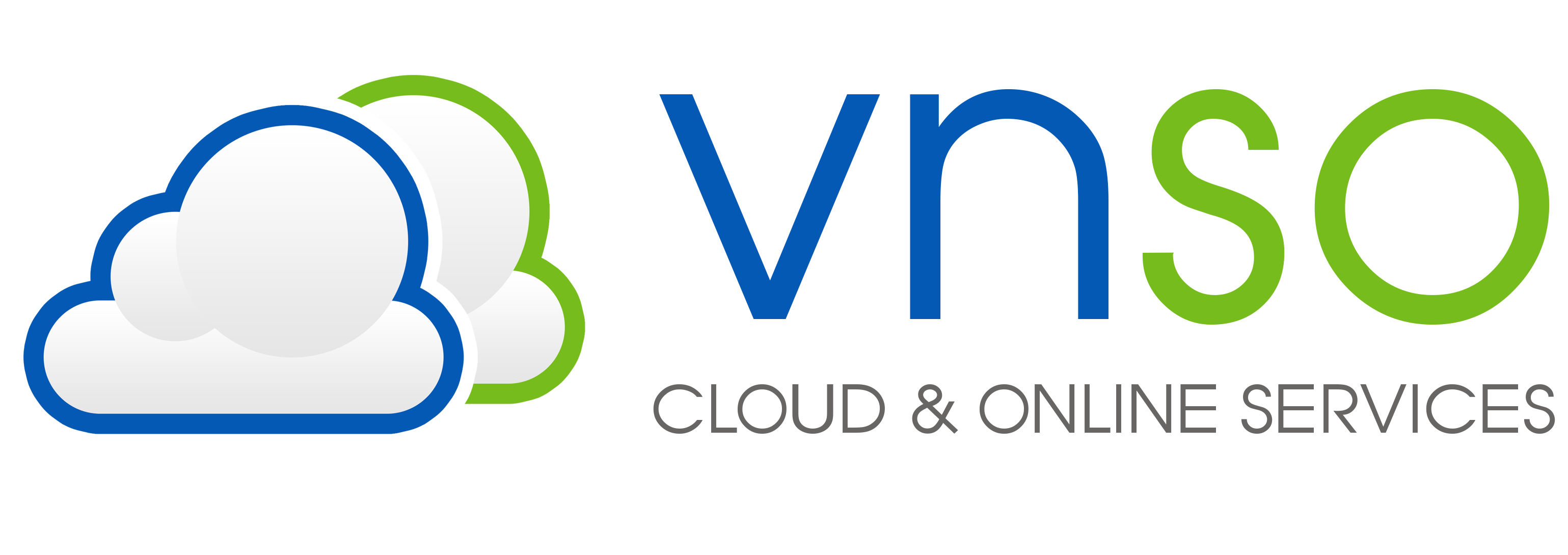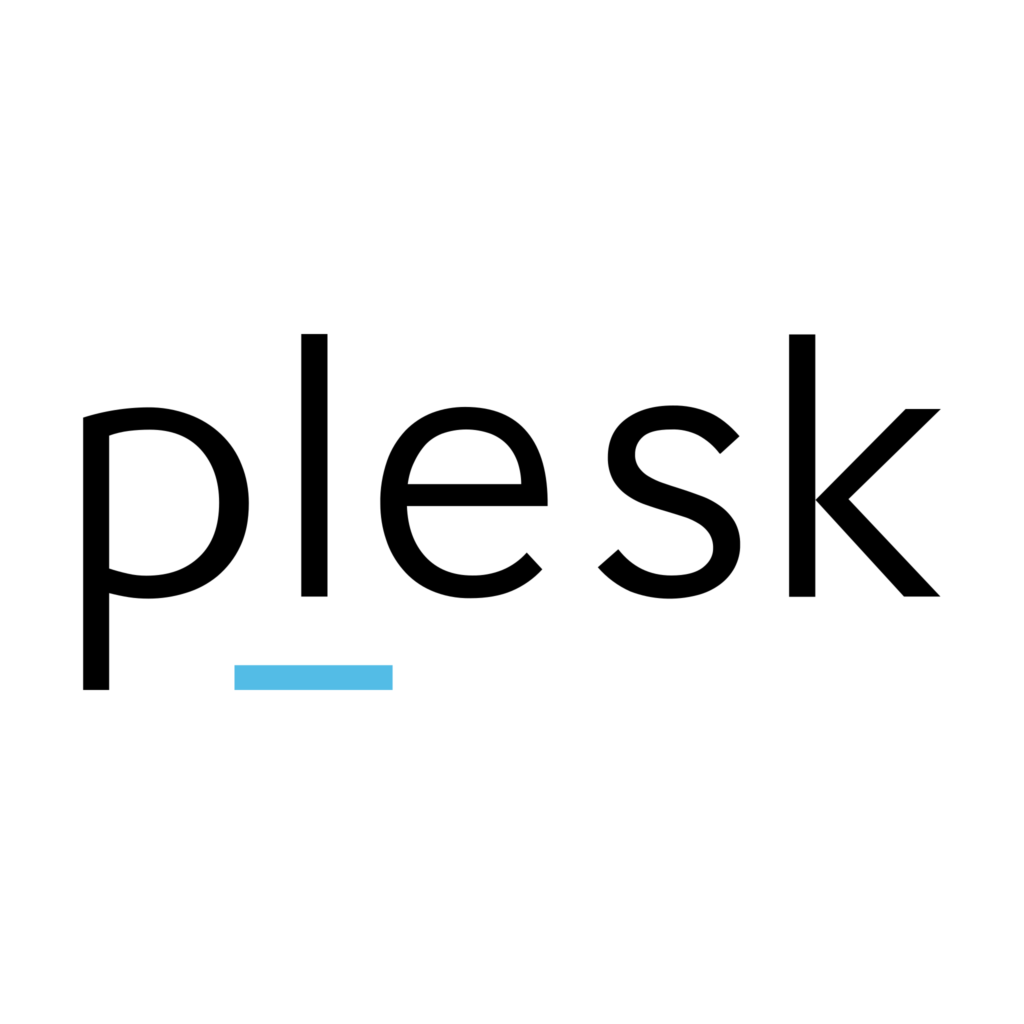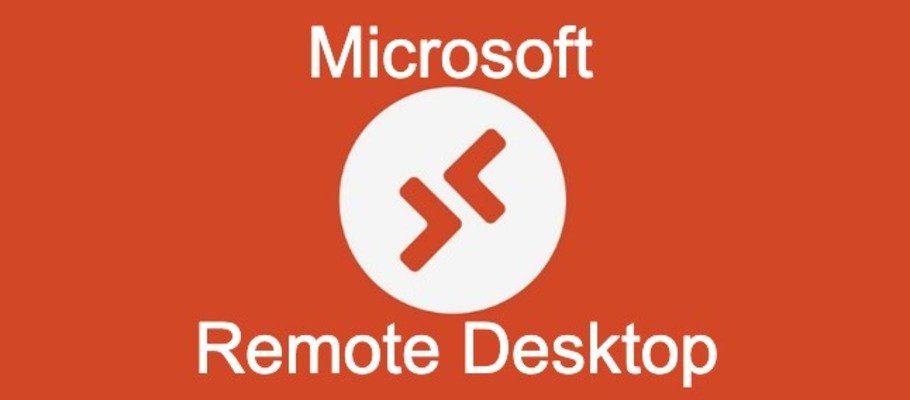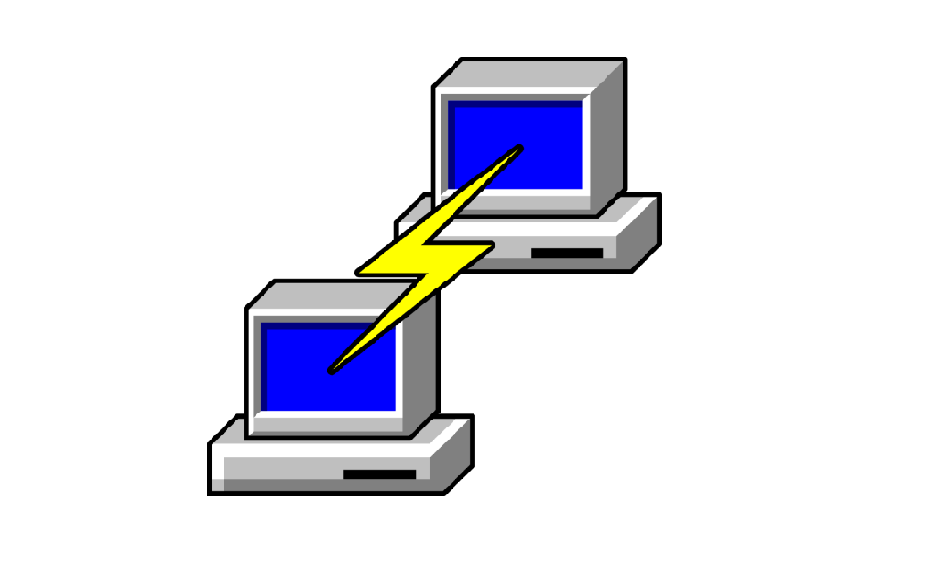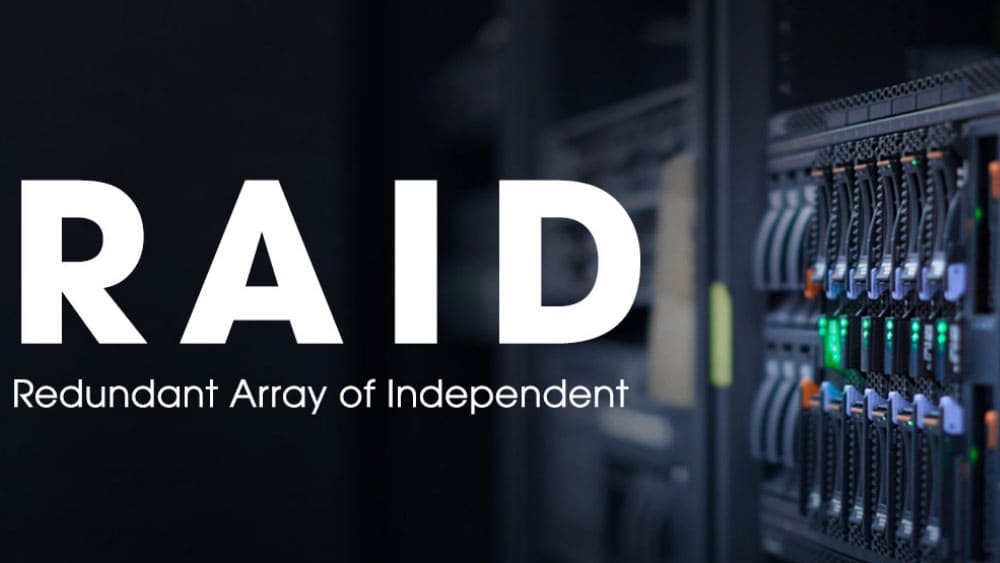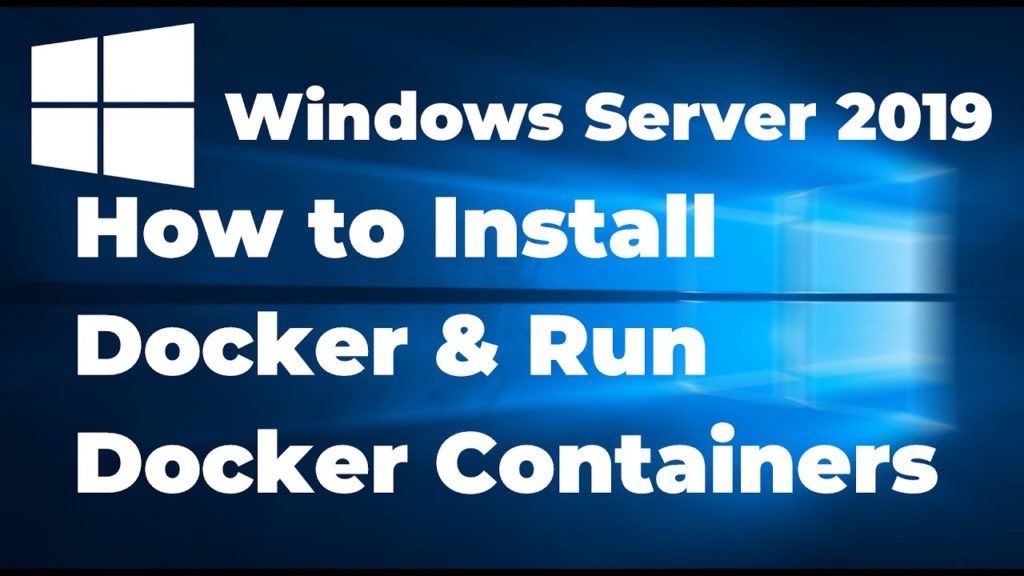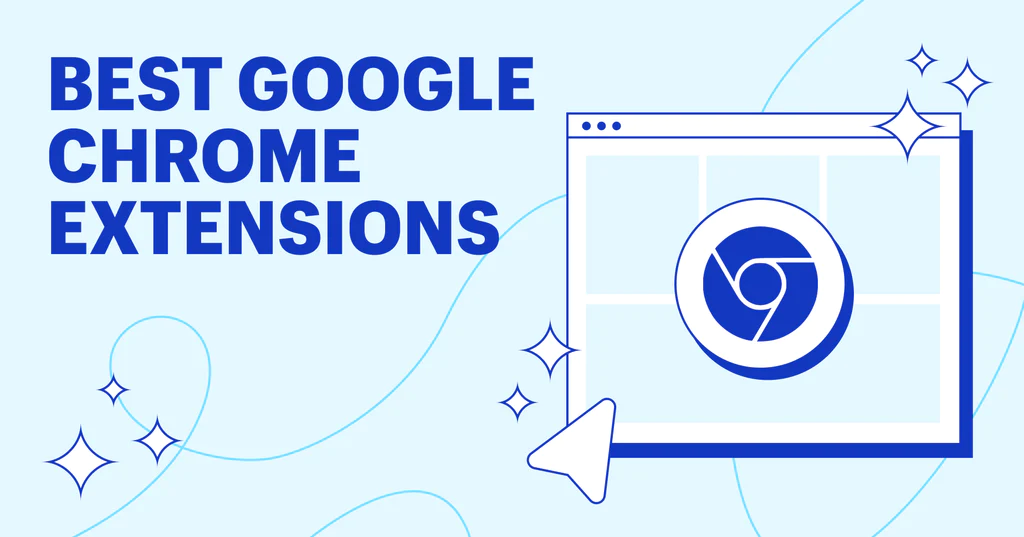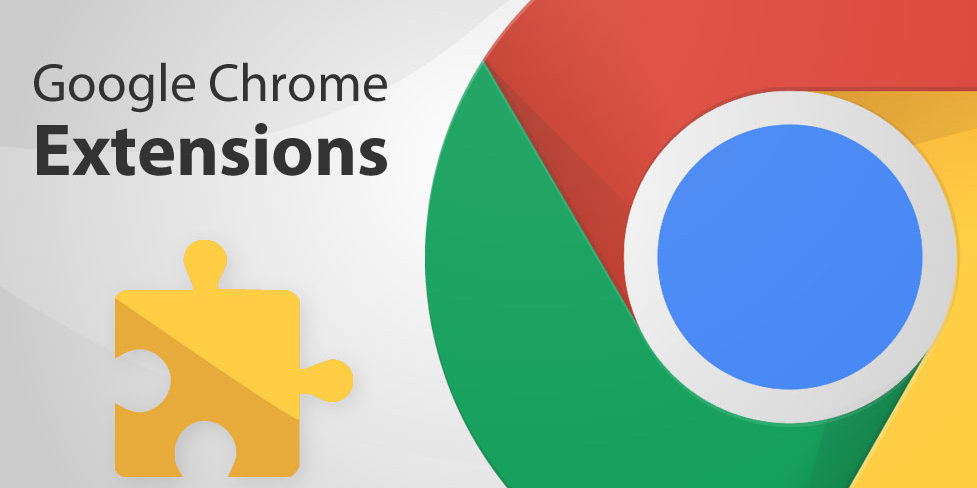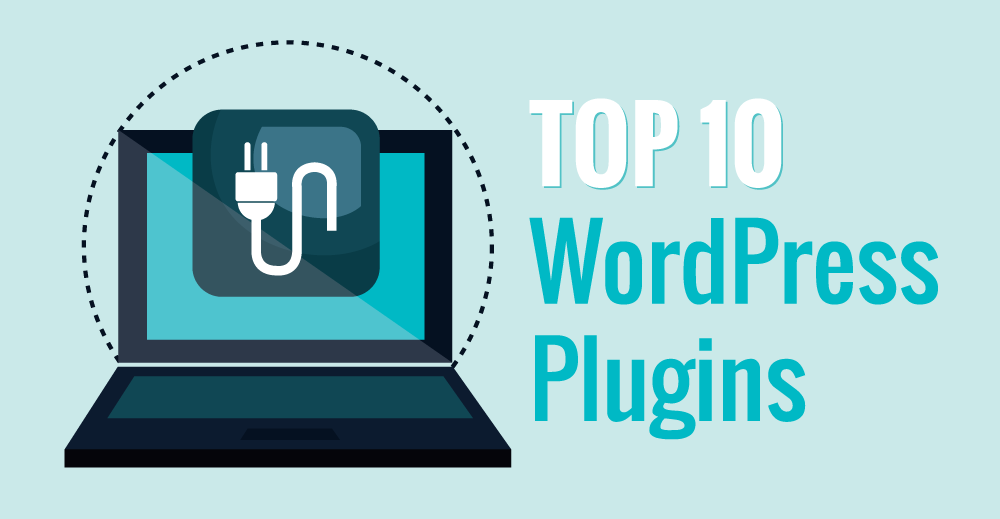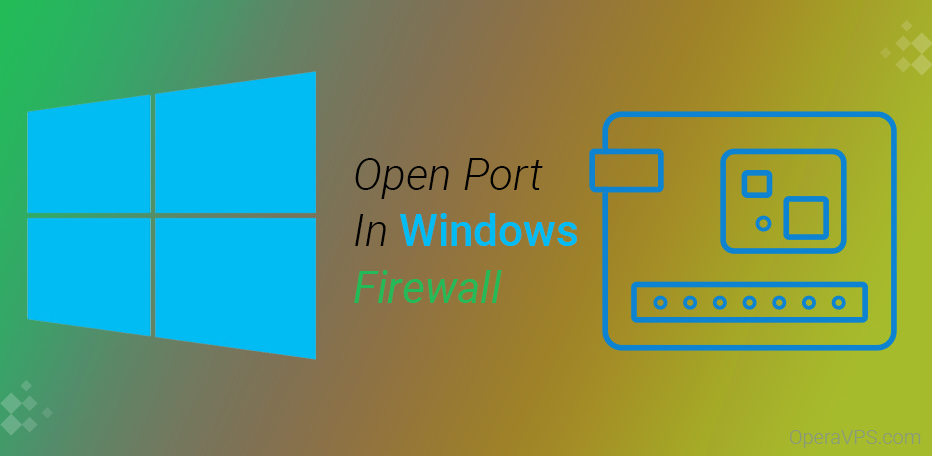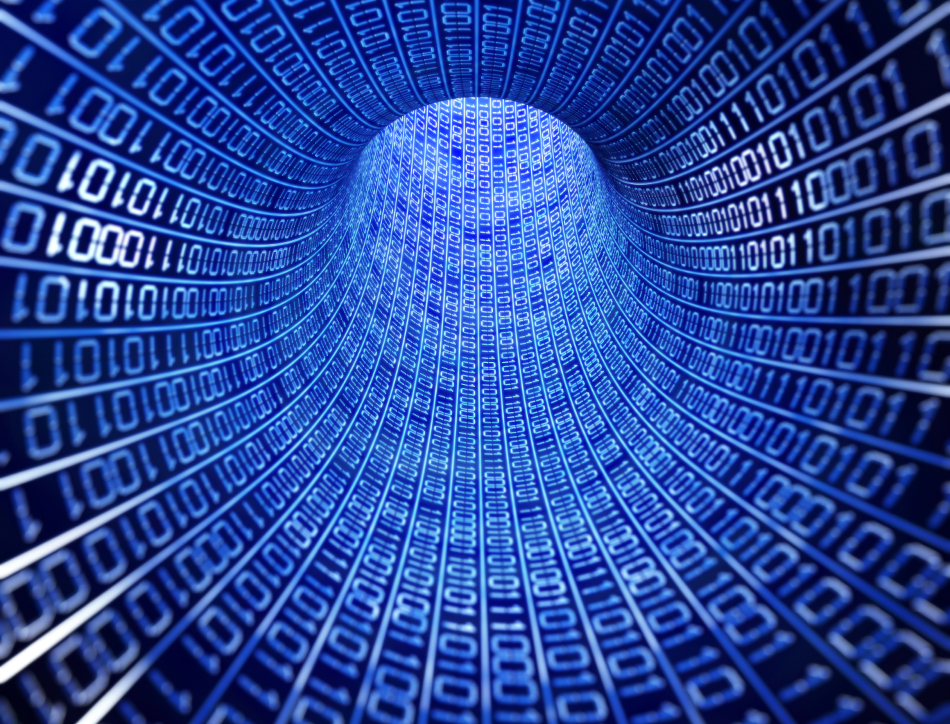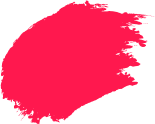Hướng dẫn bật tính năng Backup trên Windows Server
Trong bài viết này, VNSO sẽ hướng cách bật các tính năng Backup Windows Server trên Windows Server. Triển khai sao lưu Windows Server là một phần thiết yếu trong quản trị Windows Server hàng ngày. Sao lưu cho phép bạn khôi phục dữ liệu bị mất do các tình huống như vi-rút máy tính, lỗi phần cứng-phần mềm và lỗi của con người.
Trước khi tạo bản sao lưu máy chủ, trước tiên, bạn cần cài đặt tính năng Windows Server Backup. Sau khi cài đặt, bạn có thể truy cập lệnh Windows PowerShell để sao lưu Windows Server. Để kích hoạt tính năng này, sử dụng PowerShell là cách đơn giản nhất.
Nếu bạn cố chạy một sao lưu mà không cài đặt Windows Server Backup, bạn sẽ được nhắc cài đặt nó.
Bật tính năng Windows Server Backup
Để cài đặt Windows Server Backup, bạn cần có quyền truy cập Administrator hoặc Backup Operator.
Bây giờ bạn có thể vào Server Manager rồi nhấp vào Add roles and features.

Bấm Next
.
Tiếp tục bấm Next,

Sau đó chúng ta chọn máy chủ và sau đó nhấp vào Next.

Trong phần Server roles, chúng ta sẽ không áp dụng cho bất kỳ roles nào, nhấp vào Next.

Trong các Features options, đánh dấu vào ô Windows Server Backup rồi nhấp vào Next.

Xem tóm tắt (features Windows backup server) để cài đặt trên Windows Server. Nhấp vào nút Install để hoàn tất cài đặt.

Sau khi hoàn tất, bạn sẽ thấy như sau, nhấp vào close để thoát trình hướng dẫn.

Bật tính năng Windows Server Backup bằng PowerShell
Trong hộp tìm kiếm của Windows, nhập PowerShell rồi nhấp chuột phải vào Windows PowerShell trên cùng để khởi chạy Windows PowerShell với tư cách Administrator.

Sau đó nhập lệnh này “Install-WindowsFeature Windows-Server-Backup” và nhấn Enter.

Quá trình cài đặt Windows Server Backup đang được tiến hành.

Đã cài đặt thành công tính năng Windows Server Backup.

Bây giờ hãy nhập Windows Server Backup vào thanh tìm kiếm và mở nó.

Tại đây bạn có thể cấu hình sao lưu.

Vậy là chúng ta đã cài xong tính năng Backup trên Windows Server. Chúc các bạn thành công !